Mac のメニュー バーで Shazam 音楽の再生を開始する方法
- PHPz転載
- 2023-12-20 08:23:20720ブラウズ
macOS Sonoma 14.2 では、Apple は Shazam 音楽認識のための追加のコントロールをいくつか提供し、これまで以上に Mac オペレーティング システムに統合されました。 Mac のメニュー バーとコントロール センターに機能を追加する方法は次のとおりです。

Shazam に詳しくない人のために説明すると、Shazam は Apple が所有する人気のあるサービスで、曲、ミュージック ビデオ、テレビ番組のタイトルと歌詞などを識別できます。
何年もの Siri 統合を経て、Apple は 2018 年に Shazam を買収し、システムレベルの曲認識機能として iOS および iPadOS に統合しました。 macOS 14.2 では、Mac はついに同じレベルの統合を実現しました。 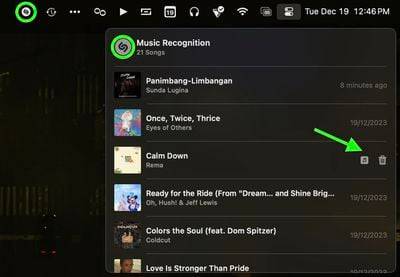
以前は、Mac のメニュー バーに Shazam を追加するには、macOS 用 Shazam アプリを使用する必要がありました。あるいは、Siri に曲を認識するように依頼することもできました。システムに組み込まれている Shazam にアクセスするには、他にも 2 つの方法があります。
Shazam のメニュー バー項目とコントロール センター ボタンを使用して、Shazam に現在再生中の曲の再生を開始するよう促すことができます。ドロップダウン メニューには、この機能を使用して以前に特定した曲の履歴も含まれています。
Shazam on the Web で曲を開くには、そのタイトルをタップします。ミュージック アプリで曲を開くには、音楽アイコンをタップします。エントリを削除するには、ゴミ箱アイコンをクリックし、「曲を削除」を選択して操作を確認します。これにより、iCloud の同期設定で「音楽認識」オプションが有効になっているすべてのデバイスの Shazam 履歴から曲が削除されます。
Shazam を Mac のメニュー バーに追加する方法
- Mac のメニュー バーで Apple マークをクリックし、[システム設定…] を選択します。
- サイドバーで「コントロールセンター」を選択します。
- [音楽認識] セクションで、[メニュー バーに表示] および/または [コントロール センターに表示] の横にあるスイッチをオンにします。
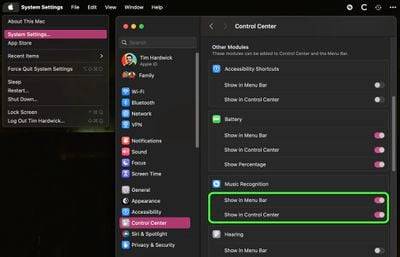
iPhone、iPad、Apple Watch、HomePod、Mac では、再生中の曲とその結果を Siri に尋ねることができることを忘れないでください。リクエストは、音楽識別の視聴履歴に表示されます。
以上がMac のメニュー バーで Shazam 音楽の再生を開始する方法の詳細内容です。詳細については、PHP 中国語 Web サイトの他の関連記事を参照してください。

